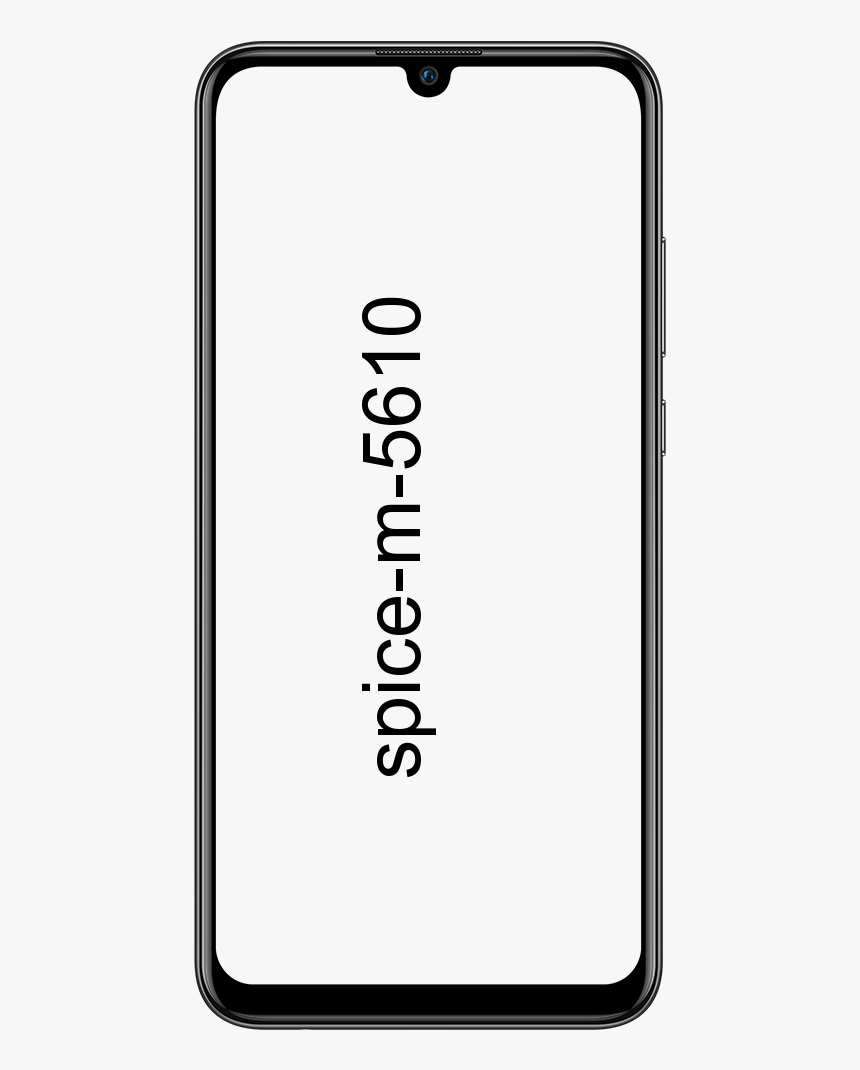Cara Menggabungkan Atau Menggabungkan Beberapa Folder Di Windows 10
Apakah Anda ingin menggabungkan beberapa folder di Windows 10? Banyak dari kita cenderung menyimpan file kita di folder terpisah agar tetap teratur. Misalnya, pengguna komputer biasa dapat mengelola folder terpisah untuk musik, unduhan, dokumen, video, dan gambar yang ada di hard drive mereka. Karena ada kalanya kami ingin menggabungkan atau menggabungkan file yang terletak di direktori terpisah menjadi satu folder tunggal. Tugas seperti dapat membuang waktu kita, terutama jika Anda memiliki beberapa subfolder atau folder untuk digabungkan atau digabungkan. Penggabungan Folder adalah freeware untuk Windows yang memungkinkan Anda menggabungkan folder atau subfolder terpisah secara bersamaan dan membawa konten dari semuanya ke dalam satu folder.
Penggabungan Folder memiliki banyak skenario penggunaan. Misalnya, jika Anda perlu memindahkan koleksi MP3 dari komputer ke pemutar media seluler atau portabel, dan tidak ingin ada folder apa pun. Namun, Penggabungan Folder terbukti bisa menjadi penghemat waktu yang besar. Juga, sangat berguna untuk mem-backup banyak file yang tersebar di berbagai direktori ke dalam satu folder besar.
Aplikasinya tampaknya cukup sederhana, dan tidak dapat membawa pengaturan atau fitur lanjutan yang akan memperumit masalah. Untuk memulai, Anda cukup meletakkan folder yang ingin Anda gabungkan di bawah satu folder.
Langkah-langkah untuk Menggabungkan atau Menggabungkan Beberapa Folder di Windows 10:

Langkah 1:
Ketuk tombol 'Jelajahi direktori root', lalu pilih folder masukan yang memiliki semua folder yang ingin Anda gabungkan.
Anda kemudian akan memeriksa bahwa Penggabungan Folder akan secara otomatis menampilkan daftar file yang disimpan dalam semua subfolder dari direktori utama itu. Ini juga menampilkan jalur di mana setiap file berada di dalam subdirektori.
Langkah 2:
Kemudian, ketuk tombol 'Jelajahi folder tujuan' dan pilih folder tempat Anda ingin menyimpan semua file.
Langkah 3:
Terakhir, ketuk tombol 'Gabung Sekarang' hanya untuk memulai proses penggabungan. Waktu yang dibutuhkan oleh aplikasi untuk menggabungkan folder dapat bervariasi antara beberapa detik selama beberapa menit. Karena itu tergantung pada ukuran atau jumlah file dalam folder yang Anda gabungkan. Meskipun secara umum, ini sangat cepat.
Singkatnya, ini adalah aplikasi penting tanpa kurva belajar, dan berfungsi dengan baik sambil menggabungkan beberapa folder selama beberapa detik. Ini berhasil Windows Vista, Windows XP, Windows 7, dan Windows 8.
Kesimpulan:
Ini semua tentang Menggabungkan atau menggabungkan beberapa folder di Windows 10. Jika Anda ingin membagikan sesuatu tentang artikel ini, beri tahu kami di bagian komentar di bawah!
Baca juga: